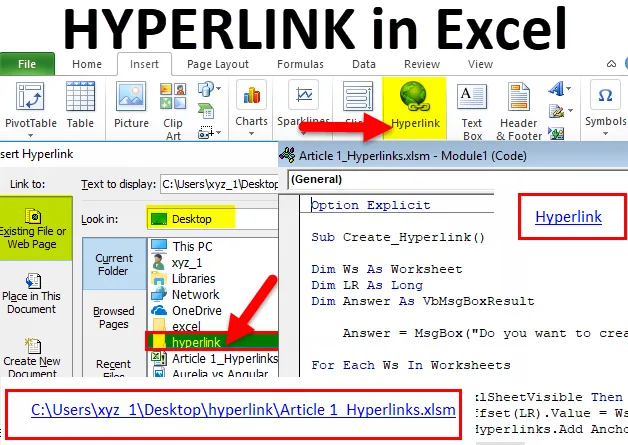
ХИПЕРЛИНК у Екцелу (Садржај)
- ХИПЕРЛИНК у Екцелу
- Како створити ХИПЕРЛИНК у Екцелу?
ХИПЕРЛИНК у Екцелу
Ако сте редовни корисници веб локација, онда морате бити свесни речи УРЛ. Ако кликнете на било који УРЛ, директно ће вас одвести на ту одговарајућу страницу.
Слично томе, ХИПЕРЛИНК у Екцелу значи да ће вас одвести до додељеног радног листа или ћелије.
Вероватно савладавање концепта хипервезе у екцелу вас чини рок звездом на свом радном месту. Јер хипервеза је тако моћан алат који вам штеди време док радите са више листова.
Претпоставимо да имате 20 радних листова у Екцеловој радној књизи и да желите да одете на 15. радни лист да нешто копирате и вратите се на оригинални лист и лепљење. О мој боже, веруј ми, то сам радио већ много дана, а да нисам знао да екцел има могућност повезивања тих листова и само једним кликом миша могу прећи на тај одговарајући лист.
Због померања између плахти, радио сам касно у ноћ у канцеларији. Не само да се крећу између радних листова такође иде у одређену ћелију, одређену радну књижицу.
Дакле, ХИПЕРЛИНК ствара везу до ћелија, листова и радних књига.
Где да пронађете могућност хипервезе у Екцелу?
У програму Екцел хипервеза се налази испод картице Инсерт Таб. Идите на Инсерт> Линкс> Хиперлинк.

Ово је ретка употреба. Мислим да око 95% корисника, чак и не смета да оде на картицу Инсерт и нађе Хиперлинк опцију. Ослањају се на тастер за пречицу.
Типка за пречицу за отварање дијалошког оквира Хиперлинк је Цтрл + К.
Како створити ХИПЕРЛИНК у Екцелу?
ХИПЕРЛИНК у Екцелу је врло једноставан и лаган за креирање. Нека разумију како да креирате ХИПЕРЛИНК у Екцелу помоћу неких примера.
Овај ХИПЕРЛИНК Екцел предложак можете преузети овде - ХИПЕРЛИНК Екцел предложакПример # 1 - Креирајте хипервезу за отварање одређене датотеке
Ок, идем један по један. Правим хипервезу да бих отворио радну књижицу коју често користим приликом прављења извештаја.
Не могу да се вратим у фасциклу датотека и кликнем да отворим радну књижицу, а не могу да створим хипервезу да би урадио посао уместо мене.
Корак 1: На активном листу притисните Цтрл + К. (Пречица за отварање хипервезе) Ово ће отворити дијалог испод.
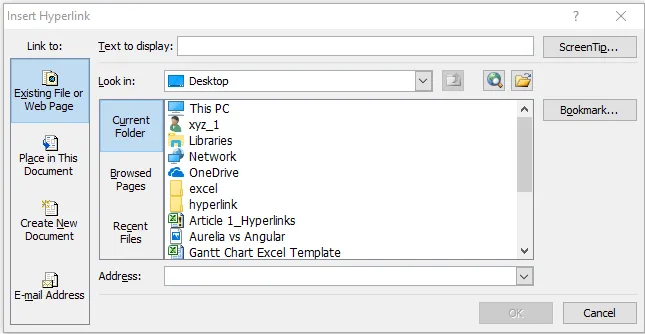
2. корак: У овом дијалошком оквиру о хипервезама налази се много ствари.
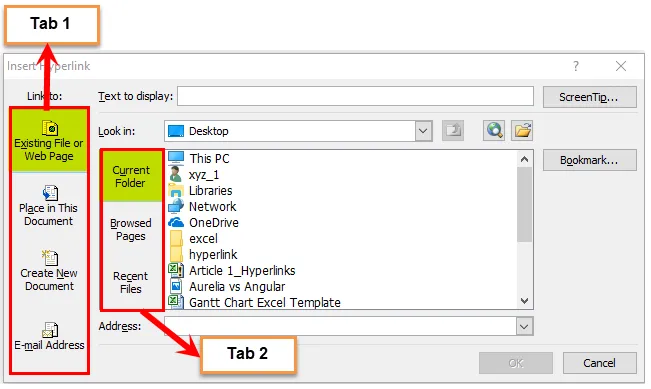
Овде су углавном доступне две картице. У Таб 1 имамо 4 опције, а у Таб 2 3 опције.
Корак 3: Идите на постојећу датотеку или веб страницу . (Подразумевано када отворите хипервезу, она је већ одабрана)
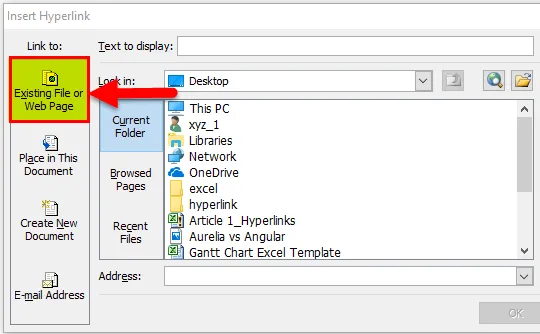
Корак 4: Изаберите Погледај у опцији. Изаберите локацију циљане датотеке. У мом случају изабрао сам Десктоп и директоријум Хиперлинк на радној површини.
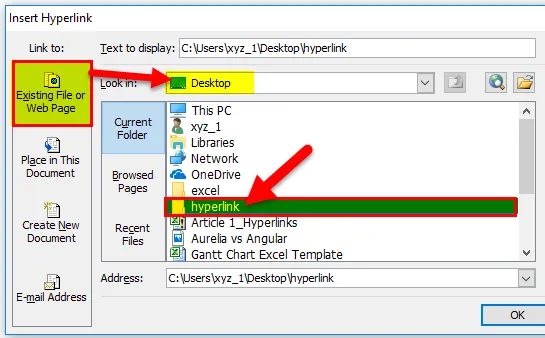
Корак 5: Ако кликнете на наведену фасциклу, приказаће се све датотеке сачуване у њој. Имам укупно 2 датотеке у њему.
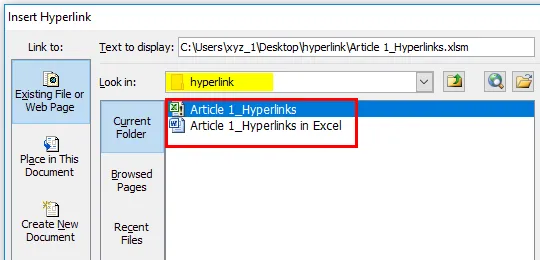
Корак 6: Изаберите датотеке које желите да отворите прилично често. Изабрао сам датотеку члана 1_хиперлинкса. Једном када је датотека изабрана, притисните ОК. Створиће хипервезу.
У почетку ће се створити оваква хипервеза.

Корак 7: Сада за наше разумевање, можемо му дати било које име. Дајем име само као назив датотеке, тј. Датотеке за продају 2018.
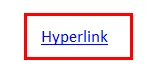
Корак 8: ако кликнете на ову везу, отвориће вам повезану датотеку. У мом случају ће отворити датотеку Сале 2018 која се налази на радној површини.
Пример # 2 - Креирајте хипервезу да бисте прешли на одређену ћелију
Ок, сада знамо како отворити одређену датотеку креирањем хипервезе. Можемо такође да одемо до одређене ћелије.
Имам листу производа са њиховим продатим количинама, јединичном ценом и продајном вредношћу. На крају података, имам свеукупно укупно за ова три наслова.
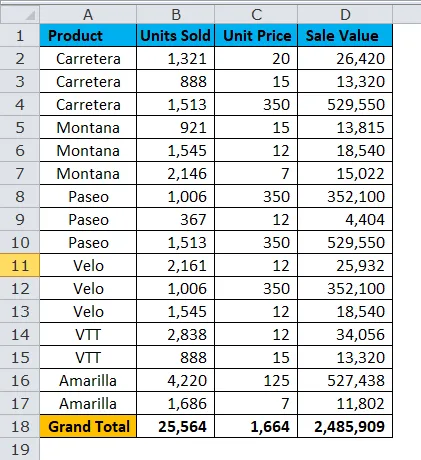
Сад ако желим да наставим са укупним бројем продане јединице (Б18), укупне цене јединице (Ц18) и продајне вредности (Д18), то ће бити много иритантних задатака. Могу да створим хипервезу са тим ћелијама.
1. корак: Креирајте листу.
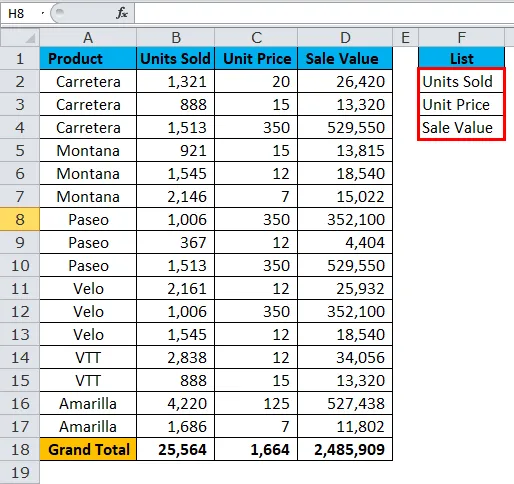
Корак 2: Изаберите прву листу, тј. Јединице продато и притисните Цтрл + К. Изаберите Место у овом документу и називу листа. Кликните на дугме У реду.
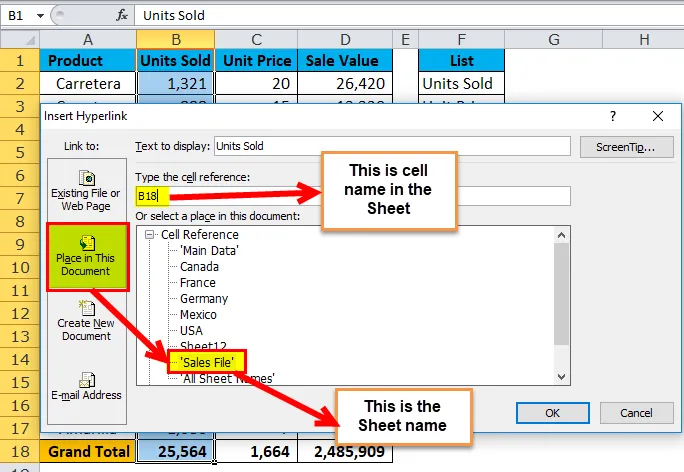
Корак 3: Створиће хипервеза до ћелије Б18.
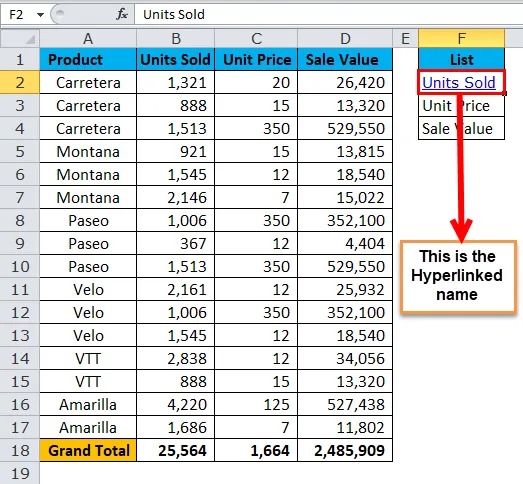
Ако кликнете на Продана јединица (Ф2), одвешће вас до ћелије Б18.
Корак 4: Сада одаберите остале две ћелије и следите исти поступак. Коначно, ваше везе ће изгледати овако.
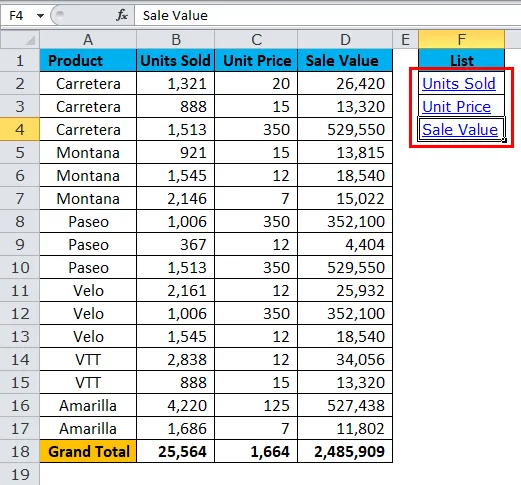
Продане јединице одвешће вас на Б18.
Јединице Цена ће вас одвести до Ц18.
Продајна вредност одвешће вас до модела Д18.
Пример # 3 - Направите хипервезу до радних листа
Као што сам напоменуо на почетку овог чланка, ако имамо 20 листова, врло је тешко пронаћи лист који смо желели. Коришћењем опције хипервеза можемо створити везу до тих листова и само једним кликом миша можемо доћи до листа које желимо.
Имам укупно 8 листова у овом примеру.

Корак 1: Уметните један нови лист и додијелите му сва имена листа.

Корак 2: Запишите сва имена листа.
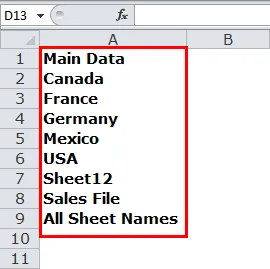
Корак 3: Изаберите ћелију назива првог листа тј. Главни подаци и притисните Цтрл + К.
Корак 4: Изаберите Место у овом документу> Име листа.
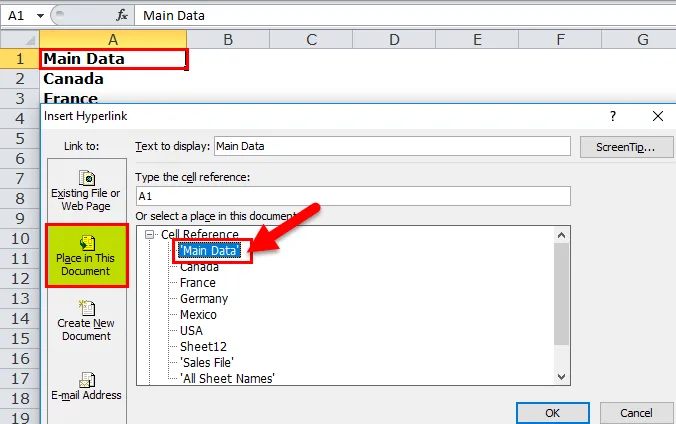
Корак 5: Ово ће створити везу до назива листа који се зове Главни подаци.
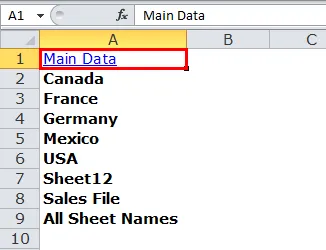
Корак 6: Одаберите свако име листа и створите хипервезу.
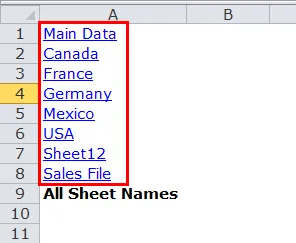
Корак 7: На крају, направите хипервезу на листу „Сва имена листа“ и креирајте ХИПЕРЛИНК за овај лист. Једном када се створи хипервеза, можете копирати и залепити све листове тако да се у било којем тренутку можете вратити на хипервезани лист.
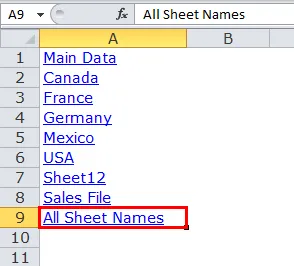
Креирајте хипервезу преко ВБА кода
Стварање хипервеза изгледа лако, али ако имам 100 листова, врло је тешко створити хипервезу за сваку од њих.
Коришћењем ВБА кода, само кликом миша можемо створити хипервезу целокупних листова.
Копирајте и залепите доњи код у екцел датотеку.
Идите у Екцел датотеку> Притисните АЛТ + Ф11> Уметни> Модул> Налијепи
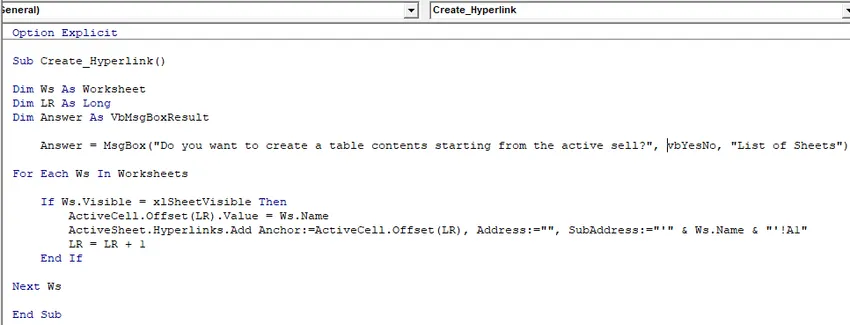
Ово ће створити листу свих имена листа у радној књизи и створити хипервезе.
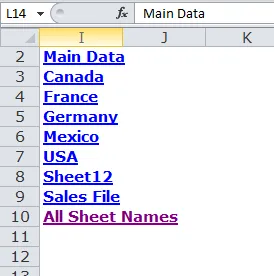
Ствари које треба памтити о ХИПЕРЛИНК-у у Екцелу
- Хипервезу можемо да створимо коришћењем функције ХИПЕРЛИНК.
- Можемо да створимо хипервезу за отварање било које датотеке унутар истог рачунара.
- Нашем хипервезу можемо дати било које име. Није обавезно спомињати исто име на хипервезу у случају хипервезајућих радних листова.
- За креирање хипервезе увек користите ВБА код. Јер кад год постоји додатак радном листу, једноставно морате покренути код, аутоматски ће створити хипервезу за вас.
- Помоћу хипервезе можемо ићи до наведене ћелије, одређеног радног листа и одређене радне свеске. То ће нам уштедети много времена.
Препоручени чланци
Ово је водич за ХИПЕРЛИНК у Екцелу. Овдје смо расправљали о његовој употреби и начину креирања ХИПЕРЛИНК-а у Екцелу, уз примјере екцела и преузете екцел предлошке. Ове корисне функције такође можете видети у екцелу -
- ПРОПЕР функција у Екцелу
- ТРУЕ функција у Мицрософт Екцел-у
- Креирање ЦЕИЛИНГ функције у Екцелу?
- Употреба функције СУБТОТАЛ